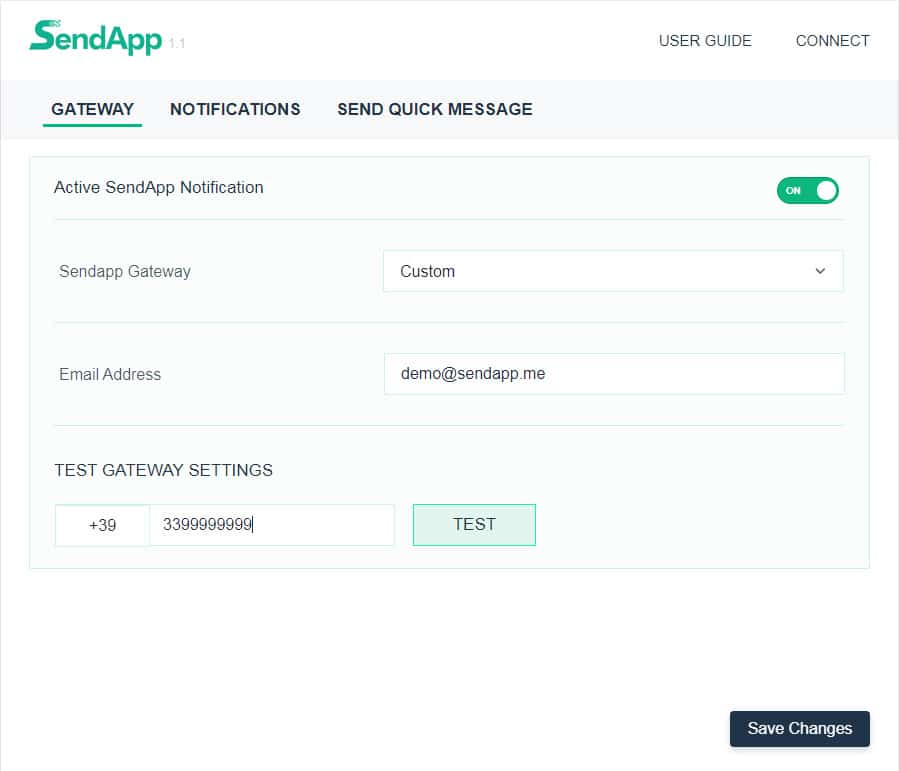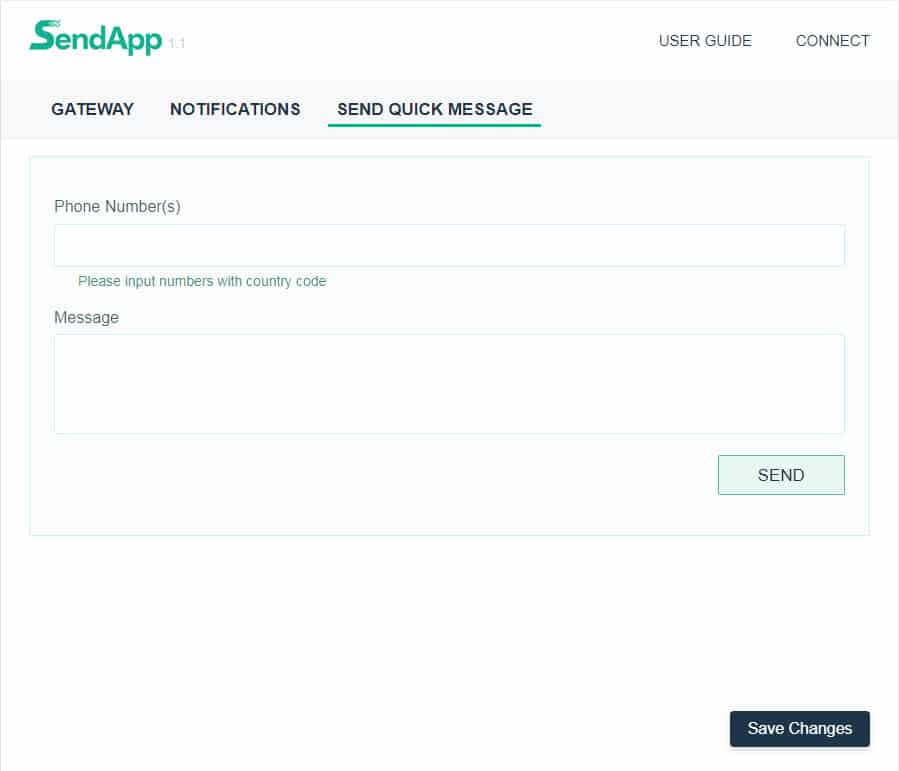Un numero di tracciabilità della spedizione può essere aggiunto al modello di messaggio con un semplice metodo descritto nel post collegato di seguito. Mostreremo anche come creare un segnaposto del numero di tracciabilità della spedizione per due principali plug-in WooCommerce, il monitoraggio delle spedizioni di WooCommerce e il monitoraggio degli ordini di Yith WooCommerce , quindi utilizzando questo metodo puoi creare il tuo segnaposto per qualsiasi plug-in là fuori senza alcuna conoscenza dello sviluppatore o codifica.
Ti consigliamo persino di leggere l’articolo collegato in basso o di averne almeno uno sguardo prima di procedere con uno, in modo da poter avere una migliore comprensione di ciò che stiamo facendo.
Monitoraggio della spedizione tramite WooCommerce
Secondo il documento di WooCommerce https://docs.woocommerce.com/document/shipment-tracking/ il numero di tracciabilità della spedizione del tuo ordine viene salvato sotto ordine meta (tabella postmeta) con la chiave _wc_shipment_tracking_items , ma poiché stanno salvando il tracciamento numero come array, dovrai anche menzionare la loro chiave di array nel nostro segnaposto per farlo funzionare correttamente.
Quindi, per i dati dell’ordine, il formato per il segnaposto inizia con {{ordine- dopo questo, devi menzionare la tua meta-chiave, che nel caso Tracciamento spedizione per WooCommerce è _wc_shipment_tracking_items e poiché stanno salvando i dettagli in un array e una chiave di array per il numero di spedizione secondo il loro documento è tracking_number quindi dovremo aggiungere questo nel segnaposto con due punti (:) come : tracking_number . Quindi il segnaposto finale sarà simile al seguente.
{{ordine-_wc_shipment_tracking_items: TRACKING_NUMBER}}
E utilizzando questo metodo è possibile creare segnaposto per qualsiasi valore o plug-in che utilizza un array per archiviare i dati nel database. Se non sei sicuro di quale sia la tua meta-chiave e la tua matrice, puoi contattare lo sviluppatore di quel rispettivo plugin per conoscerlo, oppure puoi anche provare a cercare tu stesso il tuo database e trovarlo.
Puoi anche utilizzare i seguenti segnaposto che funzioneranno per questo plugin
Numero di inseguimento: {{ordine _wc_shipment_tracking_items: TRACKING_NUMBER}}
Provider di inseguimento: {{ordine _wc_shipment_tracking_items: tracking_provider}}
Data Spedito: {{ordine _wc_shipment_tracking_items: date_shipped}}
monitoraggio personalizzati Provider: {{ordine _wc_shipment_tracking_items: custom_tracking_provider}}
su misura Link di monitoraggio: {{order-_wc_shipment_tracking_items: custom_tracking_link}}
Abbiamo anche creato l’integrazione con il plug-in Tracciamento spedizioni in modo che tu possa persino eseguire il rendering dei link di tracciamento per questo
Link di monitoraggio: {{wc-tracking-link}}
Ti preghiamo di notare che i codici brevi sopra indicati funzioneranno solo con il plugin di tracciamento delle spedizioni di WooCommerce . Ma puoi creare segnaposto per qualsiasi plug-in che memorizza i dati in un formato array usando lo stesso metodo.
Monitoraggio avanzato delle spedizioni per WooCommerce
I dati del monitoraggio spedizioni avanzato per WooCommerce sono archiviati nella tabella postmeta di WordPress, quindi il segnaposto inizierà con {{post- come prefisso e i dati di tracciamento verranno archiviati in un array.
Numero di inseguimento: {{post-_wc_shipment_tracking_items: TRACKING_NUMBER}}
Provider di inseguimento: {{post-_wc_shipment_tracking_items: tracking_provider}}
Data Spedito: {{post-_wc_shipment_tracking_items: date_shipped}}
monitoraggio personalizzati Provider: {{post-_wc_shipment_tracking_items: custom_tracking_provider}}
su misura Link di monitoraggio: {{post-_wc_shipment_tracking_items: custom_tracking_link}}
Abbiamo anche creato l’integrazione con il plug-in Tracciamento spedizioni in modo che tu possa persino eseguire il rendering dei link di tracciamento per questo
Link di monitoraggio: {{wc-tracking-link}}
Si noti che i codici funzione sopra indicati funzionano solo per il monitoraggio delle spedizioni avanzate per WooCommerce di Zorem . Ma puoi creare segnaposto per qualsiasi plug-in che memorizza i dati in un formato array usando lo stesso metodo.
AfterShip – Monitoraggio WooCommerce
I dati di AfterShip – WooCommerce Tracking sono memorizzati nella tabella postmeta di WordPress, quindi il segnaposto inizierà con {{post- come prefisso e i loro dati di tracciamento saranno memorizzati in meta-chiave.
Numero di tracciamento: {{post-_aftership_tracking_number}}
Nome corriere : {{post-_aftership_tracking_provider_name}}
Data di spedizione: {{post-_aftership_tracking_shipdate}}
Codice di tracciabilità: {{post-_aftership_tracking_postal}
Paese di destinazione: {{postco}
Si noti che i codici funzione sopra indicati funzioneranno solo con AfterShip – WooCommerce Tracking . Ma puoi creare segnaposto per qualsiasi plug-in che memorizza i dati in formato meta-chiave usando lo stesso metodo.
Monitoraggio dell’ordine Yith WooCommerce
Dal momento che yith non salva i loro dati di tracciamento in formato array come il plugin sopra, quindi è molto più facile creare e comprendere il segnaposto e la maggior parte dei plug-in non salva i loro dati in un array, quindi questo processo sarà lo stesso per la maggior parte di i plugin.
I dati di Yith sono memorizzati nella tabella postmeta di WordPress, quindi il segnaposto inizierà con {{post- come prefisso e i loro dati di tracciamento sono memorizzati con meta ywot_tracking_code, quindi il codice di tracciamento per questo plugin sarà
{{Post-ywot_tracking_code}}
Poiché non vi è alcun array utilizzato in questi dati, non useremo l’identificatore dell’array in questo segnaposto.
Utilizzando questo metodo è possibile creare segnaposto per qualsiasi plug-in o tracciamento di tracciamento là fuori se non memorizzano i loro dati in un array, se viene utilizzato un array, utilizzare il metodo di tracciamento della spedizione tramite WooCommerce. Se non sei sicuro di quale sia la tua meta-chiave, puoi contattare lo sviluppatore del rispettivo plug-in per conoscerlo, oppure puoi anche provare a cercare tu stesso il tuo database e scoprirlo.
Puoi anche utilizzare i seguenti segnaposto che funzioneranno per questo plugin
Codice di monitoraggio: {{post-ywot_tracking_code}}
Nome operatore: {{post-ywot_carrier_name}}
Data di ritiro : {{post-ywot_pick_up_date}}
Versione Premium
Nome operatore: {{post-ywot_carrier_id}}
Si noti che i codici funzione sopra indicati funzioneranno solo con il monitoraggio degli ordini Yith WooCommerce . Ma puoi creare segnaposto per qualsiasi plug-in usando lo stesso metodo.